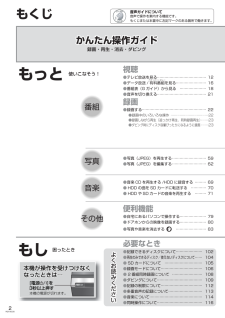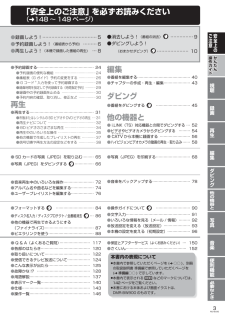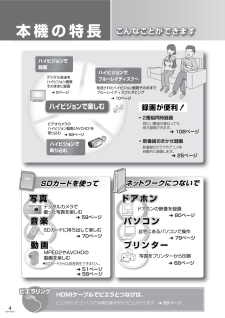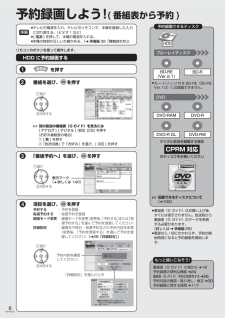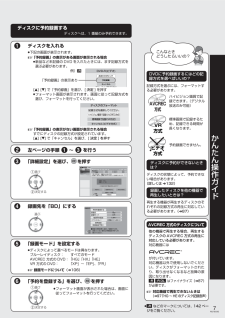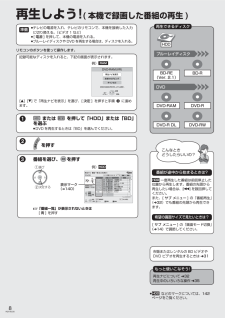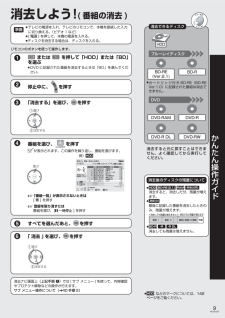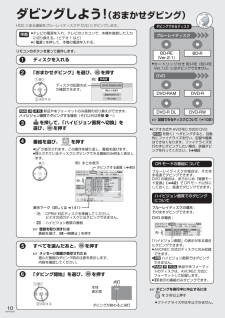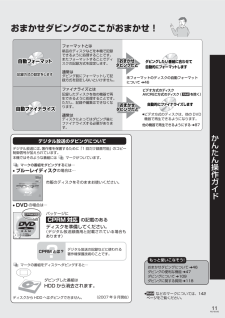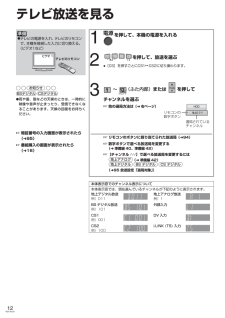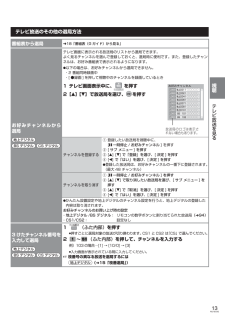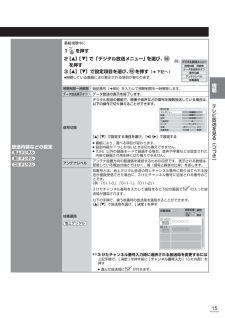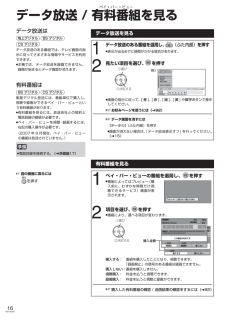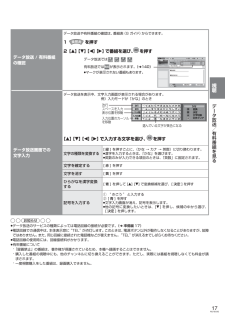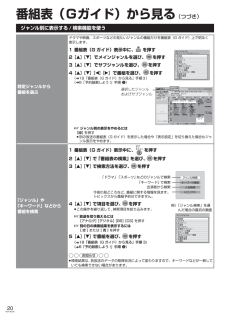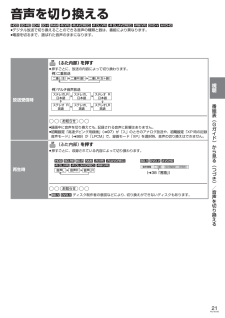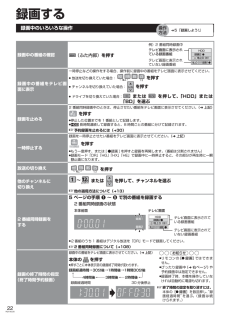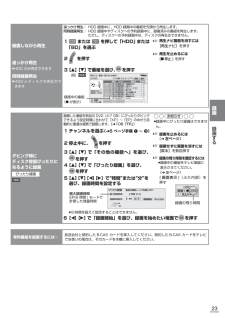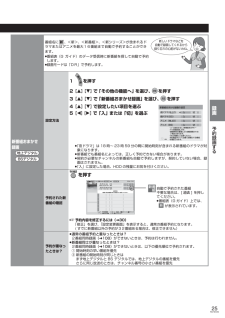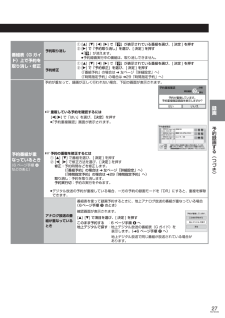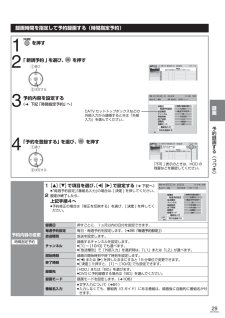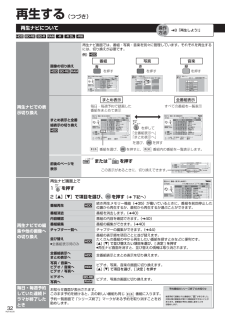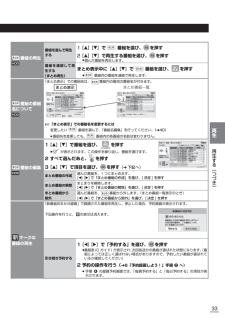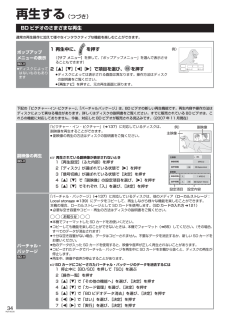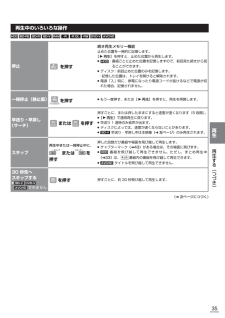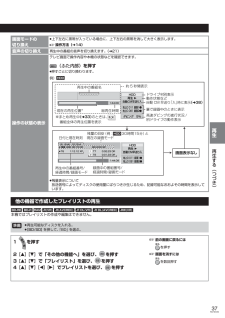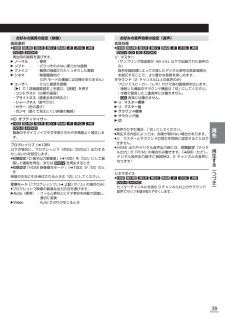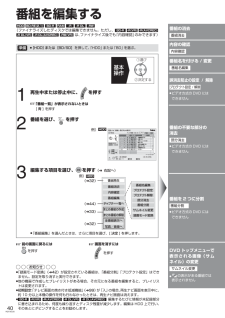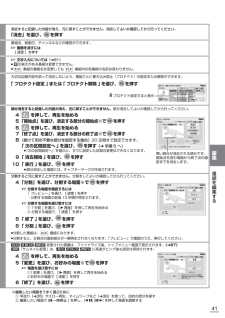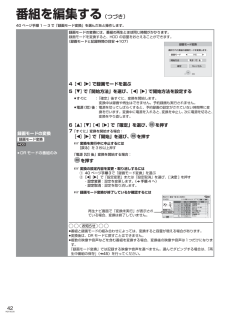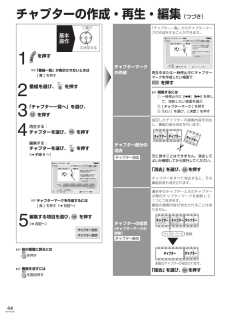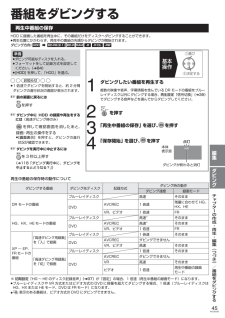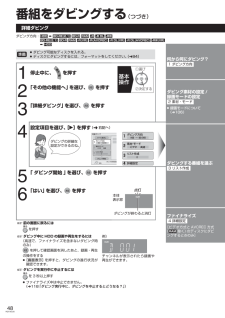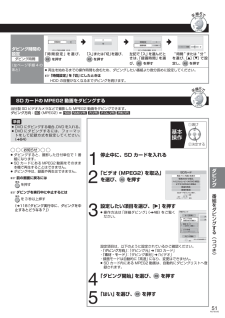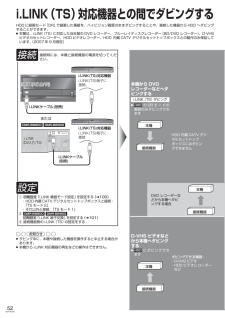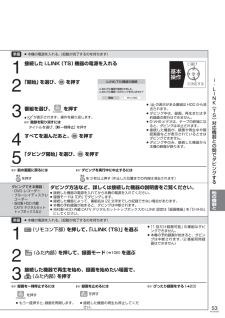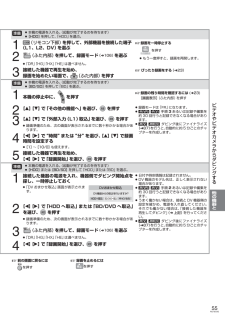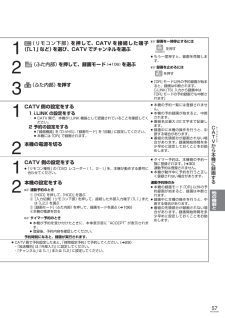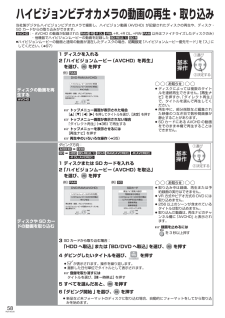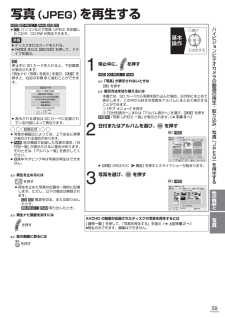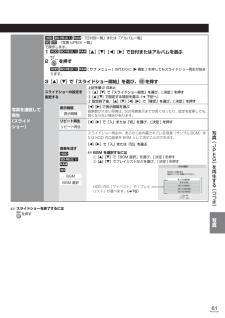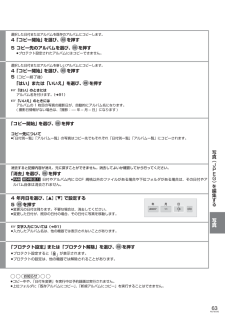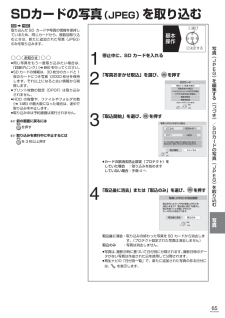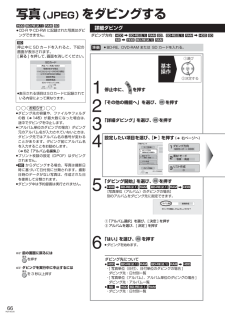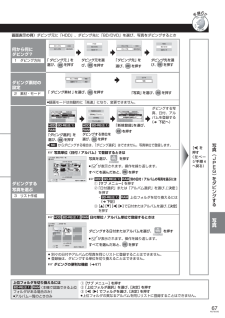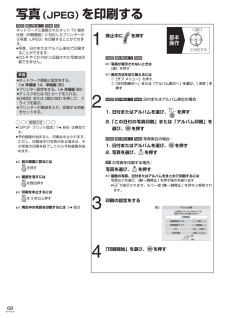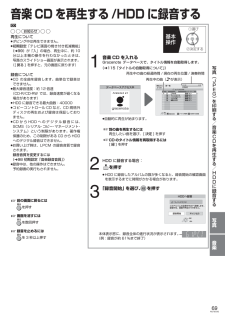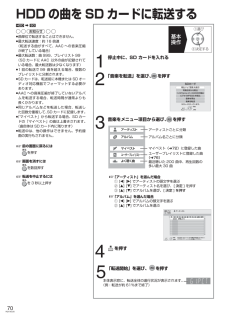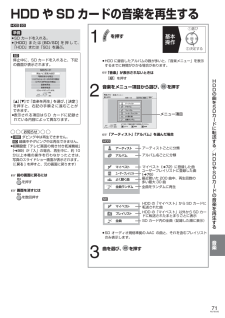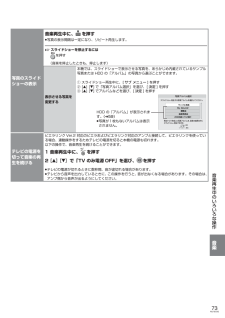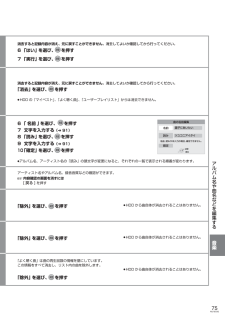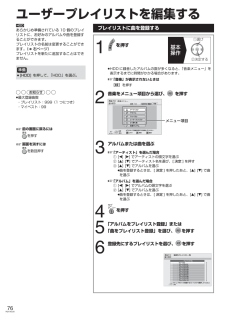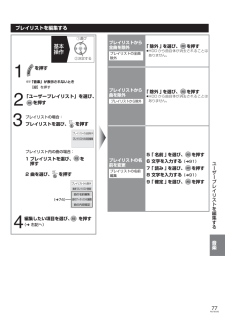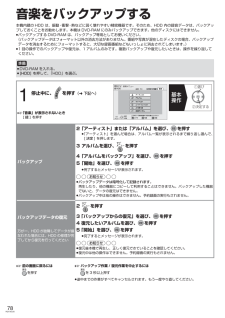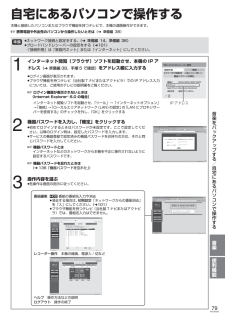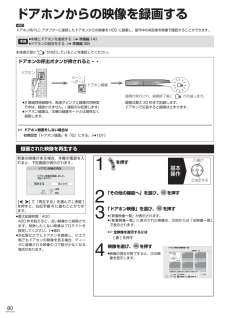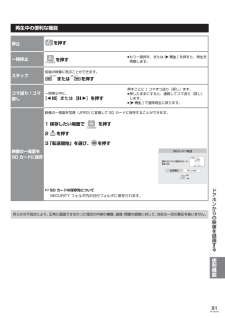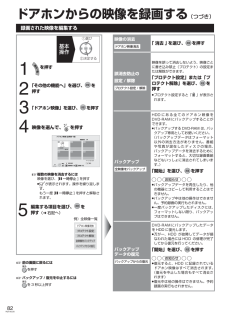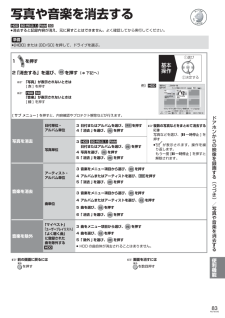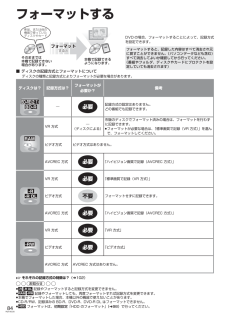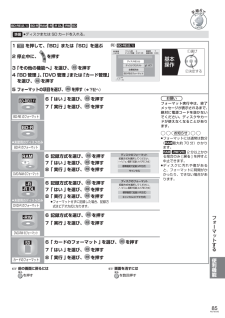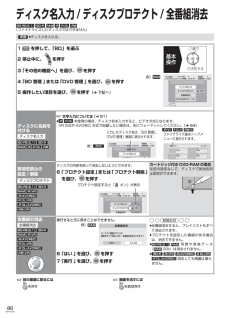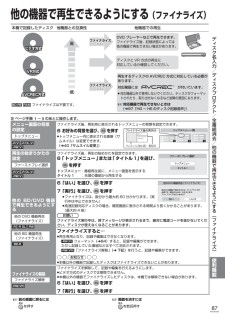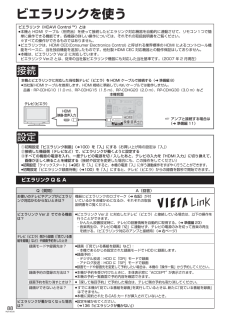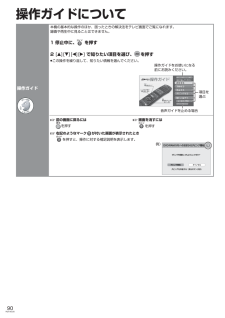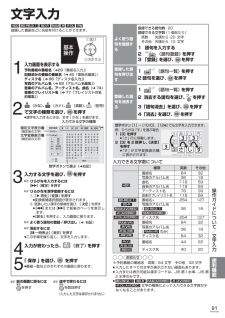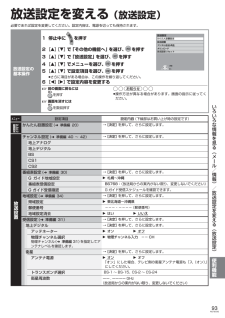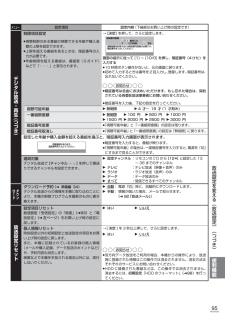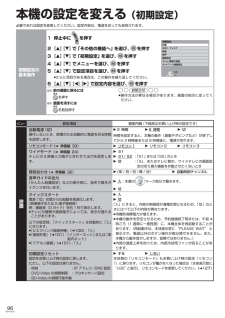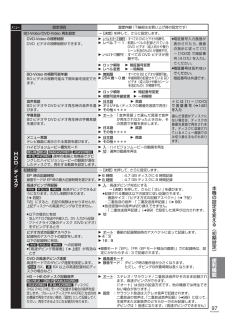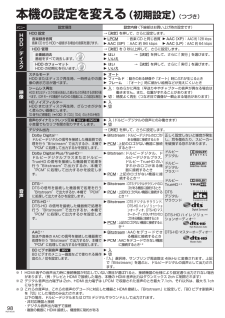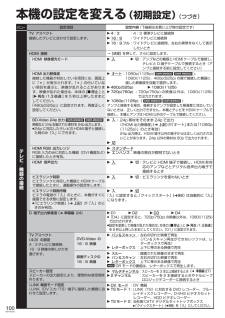114 / 156 ページ
現在のページURL
114RQT9030音楽について 録音音質と記録時間の目安本機の録音の仕組みは以下のようになります。録音音質AAC(XP/SP/LP)LPCMで録音HDDHDDHDD設定にかかわらずLPCMLPCMAACAAC両方のデータを保持両方のデータを保持AACデータのみ保持AACデータのみ保持AACへ圧縮録音音質 特徴LPCM(お買い上げ時)音声信号を圧縮せずに CD 音質のままで録音します。● SD カードに転送するときは、AAC(XP)で転送します。AAC(XP/SP/LP)音楽データを小さく圧縮するための圧縮方式の1つです。ビットレートの違いにより、音質と録音できる曲数が変わります。☞ 録音音質を設定するには 初期設定「音楽録音音質」で設定してください(➜98)記録可能時間の目安メディア録音モード内蔵 HDD SD カードDMR-BW700250 GBDMR-BW800500 GBDMR-BW9001 TB32 MB 64 MB128 MB256 MB512 MB1 GB 2 GB 4 GB 8 GB※16 GB※LPCM約 339時間約 678時間約 1,360時間AAC(XP)約 4,100時間約 8,200時間約 16,400時間約31分約1時間4分約2時間10 分約4時間14 分約8時間23 分約16時間47 分約34時間8分約66時間29 分約136時間27 分約 139 時間5分AAC(SP)約 5,450時間約 10,900時間約 21,900時間約41分約1時間25 分約2時間53 分約5時間38 分約11時間11 分約22時間23 分約45時間31 分約88時間39 分約 139 時間5分約 139 時間5分AAC(LP)約 8,200時間約 16,400時間約 32,900時間約1時間2分約2時間8分約4時間20 分約8時間28 分約16時間47 分約33時間34 分約68時間17 分約132時間59 分約 142 時間38 分約 142 時間38分●HDD 番組や写真を記録している場合、記録できる時間は少なくなります。●HDD AAC への音楽圧縮前は、LPCM の記録可能時間しか録音できません。※ SD オーディオ規格の時間管理の制限により曲数に限らず最大記録時間に限界があり、この時間以上の記録はできません。記録可能な最大曲数 HDD:40,000 SD:999(記録状態により少なくなることがあります。 )AAC への音楽圧縮電源を切ったあと、約 2 分経過すると圧縮処理を始めます。● 圧縮中は、本機より動作音がしたり、内部冷却用ファンが回る場合があります。☞ 音楽圧縮にかかる時間 例) 60 分の音楽 CDLPCM/AAC(XP/SP) のとき:約 60 分AAC(LP)のとき:約 120 分本体表示窓圧縮中点灯圧縮前の再生と SD カードへの転送● 再生は、LPCM 音質になります。● 圧縮前に SD カードに転送することもできます。その場合、先に AAC へ圧縮処理をするため、通常より転送時間がかかります。再生ナビ アルバム00001風00002コノハナサクヤHDDあかさたなはまやらわABC DEF圧縮前は を表示
参考になったと評価  184人が参考になったと評価しています。
184人が参考になったと評価しています。
このマニュアルの目次
-
1 .ブルーレイディスク /DVD 関連情報(動作確認情...ブルーレイディスク /DVD 関連情報(動作確認情報など)は、パナソニックホームページをご覧ください。http://panasonic.jp/support/bd/index.html本機の機能向上などのサポートを受ける場合に必要ですので、必ずユーザー登録をお願いいたします。ホームページでユーザー登録ができます。http://www.mps.panasonic.co.jp/このたびは、パナソニック製品をお買い上げいただき、まことにありがとうございます。保証書別添付● 取扱説明書をよくお読みのうえ、 正しく安...
-
2 .2RQT9030もくじ音声ガイドについて音声で操作...2RQT9030もくじ音声ガイドについて音声で操作を案内する機能です。もくじまたは本書中に左記マークのある箇所で働きます。もっと 使いこなそう!もし 困ったとき番組●写真(JPEG)を再生する ⋯⋯⋯⋯⋯⋯⋯⋯⋯ 59●写真(JPEG)を編集する ⋯⋯⋯⋯⋯⋯⋯⋯⋯ 62写真●音楽 CD を再生する /HDD に録音する ⋯⋯⋯ 69● HDD の曲を SD カードに転送する ⋯⋯⋯⋯ 70● HDD や SD カードの音楽を再生する ⋯⋯⋯ 71音楽便利機能●自宅にあるパソコンで操作する⋯⋯⋯⋯⋯⋯⋯...
-
3 .3RQT9030● SD カードの写真(JPEG)...3RQT9030● SD カードの写真(JPEG)を取り込む ⋯⋯⋯ 65●写真(JPEG)をダビングする ⋯⋯⋯⋯⋯ 66●音楽再生中のいろいろな操作⋯⋯⋯⋯⋯⋯⋯⋯ 72●アルバム名や曲名などを編集する⋯⋯⋯⋯⋯⋯ 74●ユーザープレイリストを編集する⋯⋯⋯⋯⋯⋯ 76●フォーマットする ⋯⋯⋯⋯⋯⋯⋯⋯⋯⋯ 84●ディスク名入力 / ディスクプロテクト / 全番組消去 ⋯ 8 6●他の機器で再生できるようにする (ファイナライズ)⋯⋯⋯⋯⋯⋯⋯⋯⋯⋯⋯⋯⋯ 87●ビエラリンクを使う⋯⋯...
-
4 .4RQT9030ハイビジョンでブルーレイディスクへ...4RQT9030ハイビジョンでブルーレイディスクへビデオカメラのハイビジョン動画(AVCHD)を取り込む• 2番組同時録画録画が便利!見たい番組が重なっても両方録画できます。• 新番組おまかせ録画新番組のドラマやアニメを自動的に録画します。放送されたハイビジョン画質そのままでブルーレイディスクにダビングハイビジョンで楽しむ 58ページ 10ページ本機の特長こんなことができますハイビジョンで録画ハイビジョンで取り込む動画音楽音楽SDカードを使って 5ページデジタル放送をハイビジョン画質そのままに録画写真 59...
-
5 .を押す1 を押して、放送を選ぶ● [CS] を...を押す1 を押して、放送を選ぶ● [CS] を押すごとに、CS 1 ↔ CS 2 に切り換わります。2録画を止めるときは、 を押す6かんたん操作ガイド録画しよう!● テレビの電源を入れ、テレビのリモコンで、本機を接続した入力に切り換える。(ビデオ 1 など)● [電源]を押して、本機の電源を入れる。準備 ~ (ふた内部)または を押して、チャンネルを選ぶ☞他の選局方法は(➜13)34(ふた内部)を押す5● 録画中の番組の録画モードを変えることはできません。● 番組表(G ガイド)(➜18)に放送...
-
6 .6RQT9030予約録画しよう! ( 番組表から予...6RQT9030予約録画しよう! ( 番組表から予約 )● テレビの電源を入れ、テレビのリモコンで、本機を接続した入力に切り換える。(ビデオ 1 など)● [電源]を押して、本機の電源を入れる。● 本機の時刻が正しいか確かめる。(➜準備編 32「時刻合わせ」)準備もっと使いこなそう!番組表(G ガイド)の見かた➜19予約録画の便利な機能➜24番組表(G ガイド)予約の変更をする ➜26予約内容の確認・取り消し・修正➜30予約録画に関する質問➜117予約録画できるディスクデジタル放送を録画する場合BD-RE...
-
7 .かんたん操作ガイド7RQT9030ディスクに予約録...かんたん操作ガイド7RQT9030ディスクに予約録画するディスクへは、1 番組のみ予約できます。ディスクを入れる1● 下記の画面が表示されます。☞ 「予約録画」の表示がある画面が表示される場合● 新品など未記録の DVD を入れたときには、まず記録方式を選ぶ必要があります。[e] [r]で「予約録画」を選び、[決定]を押す● フォーマット画面が表示されます。画面に従って記録方式を選び、フォーマットを行ってください。DVD-R(ビデオ)おまかせダビング未フォ マット:再生できません予約録画キャンセル「予約録画...
-
8 .8RQT9030再生しよう! ( 本機で録画した番...8RQT9030再生しよう! ( 本機で録画した番組の再生 )● テレビの電源を入れ、テレビのリモコンで、本機を接続した入力に切り換える。(ビデオ 1 など)● [電源]を押して、本機の電源を入れる。● ブルーレイディスクや DVD を再生する場合は、ディスクを入れる。準備 または を押して「HDD」または「BD」を選ぶ● DVD を再生するときは「BD」を選んでください。1もっと使いこなそう!再生ナビについて➜32再生中のいろいろな操作➜35番組を選び、 を押す3①選び②決定する記録可能なディス...
-
9 .かんたん操作ガイド9RQT9030消去しよう! (...かんたん操作ガイド9RQT9030消去しよう! ( 番組の消去 )● テレビの電源を入れ、テレビのリモコンで、本機を接続した入力に切り換える。(ビデオ 1 など)● [電源]を押して、本機の電源を入れる。● ディスクを消去する場合は、ディスクを入れる。 または を押して「HDD」または「BD」を選ぶ● DVD に記録された番組を消去するときは「BD」を選んでください。1「消去する」を選び、 を押す3①選び②決定する停止中に、 を押す2消去後のディスクの残量について● HDD BD-RE(2.1) ...
-
10 .10RQT9030ダビングしよう! (おまかせダビ...10RQT9030ダビングしよう! (おまかせダビング)ダビングできるディスクBD-RE(Ver.2.1)BD-RDVD-RAM DVD-RDVD-R DL DVD-RW● カートリッジ付き BD-RE(BD-RE Ver.1.0)にはダビングできません。● テレビの電源を入れ、テレビのリモコンで、本機を接続した入力に切り換える。(ビデオ 1 など)● [電源]を押して、本機の電源を入れる。準備HDD にある番組をブルーレイディスクや DVD にダビングします。ディスクを入れる1「おまかせダビング」を選び...
-
11 .かんたん操作ガイド11RQT9030おまかせダビン...かんたん操作ガイド11RQT9030おまかせダビングのここがおまかせ!デジタル放送のダビングについてデジタル放送には、著作権を保護するために「1 回だけ録画可能」のコピー制御信号が加えられています。本機ではそのような番組には マークがついています。 マークの番組をダビングするには⋯ マークの番組をディスクへダビングすると⋯ダビングした番組はHDD から消去されます。自動フォーマット自動フォーマット自動フォーマット記録方式の設定をします自動ファイナライズおまかせダビングだとおまかせダビングだとおまかせダビン...
-
12 .12RQT9030準備テレビ放送を見る● テレビの...12RQT9030準備テレビ放送を見る● テレビの電源を入れ、テレビのリモコンで、本機を接続した入力に切り換える。(ビデオ1など)1 を押して、本機の電源を入れる2 を押して、放送を選ぶ ● [CS]を押すごとにCS1 3 CS2に切り換わります。3 ~ (ふた内部)または を押して チャンネルを選ぶ ☞ 他の選局方法は (➜右ページ) ☞ リモコンのボタンに割り当てられた放送局 (➜94) ☞ 数字ボタンで選べる放送局を変更する(➜準備編 40、準備編 42) ☞ [チャンネル12]で...
-
13 .13RQT9030視聴テレビ放送を見る テレビ放送...13RQT9030視聴テレビ放送を見る テレビ放送のその他の選局方法番組表から選局➜18「番組表(G ガイド)から見る」お好みチャンネルから選局地上デジタル BS デジタル CS デジタルテレビ画面に表示される放送局のリストから選局できます。よく見るチャンネルを選んで登録しておくと、選局時に便利です。また、登録したチャンネルは、お好み番組表で表示されるようになります。● 以下の場合は、お好みチャンネルから選局できません。・2 番組同時録画中・[ ●録画 ] を押して視聴中のチャンネルを録画しているとき1 ...
-
14 .14RQT9030テレビ放送を見る (つづき) 番...14RQT9030テレビ放送を見る (つづき) 番組視聴中の便利な機能上下左右の黒帯を消して拡大画面モード切換上下左右に黒帯が入っている場合に、上下左右の黒帯を消して大きく表示します。1 を押す2 [e] [r]で「画面モード切換」を選び、を押す3 [w] [q]で画面モードを選ぶ ノーマル :通常の出力になります。 サイドカット: 16:9 映像の左右の黒帯を消して拡大表示します。黒帯がない映像の場合、左右の映像がカットされますので、お気を付けください。 ...
-
15 .15RQT9030視聴テレビ放送を見る︵つづき︶放...15RQT9030視聴テレビ放送を見る︵つづき︶放送内容などの設定地上デジタル BS デジタルCS デジタル番組視聴中に1 を押す2 [e][r]で「デジタル放送メニュー」を選び、を押す3 [e][r]で設定項目を選び、を押す (➜下記へ)● 視聴している番組により表示される項目が変わります。デジタル放送メニューデータ放送表示オフ視聴制限一時解除信号切換アンテナレベル枝番選局例)視聴制限一時解除 暗証番号(➜95)を入力して視聴制限を一時解除します。データ放送表示オフ データ放送の表示を終了します...
-
16 .16RQT9030データ放送 / 有 ...16RQT9030データ放送 / 有 料番組を見る1 データ放送のある番組を選局し、 (ふた内部)を押す ● 表示が出るまでに時間がかかる場合があります。2 見たい項目を選び、 を押す ● 画面の指示に従って、[青]、[赤]、[緑]、[黄]や数字ボタンで操作してください。 ☞お好みページを使うには(➜92) ☞データ画面を消すには [データ ] (ふた内部)を押す ● 画面が消えない場合は、「データ放送表示オフ」を行ってください。(➜15) データ放送を見る1 ペイ・パー・ビューの番組を...
-
17 .17RQT9030視聴データ放送 / 有料番組の確...17RQT9030視聴データ放送 / 有料番組の確認データ放送や有料番組の確認は、番組表(G ガイド)からできます。1 を押す2 [e][r][w][q]で番組を選び、を押すデータ放送では+d +d d d有料放送では が表示されます。(➜140)● マークが表示されない番組もあります。データ放送画面での文字入力データ放送を表示中、文字入力画面が表示される場合があります。例)入力モードが「かな」のとき改行選んでいる文字が黄色になる表示位置を移動入力位置のカーソルを移動空白パネル移動入力位置移動かな文字切換...
-
18 .18RQT9030新聞のテレビ欄のような一覧表から...18RQT9030新聞のテレビ欄のような一覧表から見たい番組を選ぶことができます。この機能を使うには、番組表(G ガイド)の受信が必要です。(➜準備編 29)地上アナログ放送の場合、番組表(G ガイド)受信に、BSデジタル放送を受信できる衛星アンテナの接続が必要です。番組表(Gガイド)から見る1 を押す2 見たい番組を選び、 を押す 9月 6日 (水) 14:35~16:10地上D番組表映画へのいざない「K2」【監督】カルロス・ムカディーノ【出演】ゴンザレス⋯すまりあが合場るれさ更変が組番りよに合都の...
-
19 .19RQT9030視聴 9月 6日(水) 1...19RQT9030視聴 9月 6日(水) 14:35~16:10地上D番組表映画へのいざない「K2」【監督】カルロス・ムカディーノ 【出演】ゴンザレス⋯すまりあが合場るれさ更変が組番りよに合都の局 時14 時15 時16 時17すべて◯◯放送10:007 (木) 8 (金) 9 (土) 10 (日) 11 (月) 12 (火) 13 (水)視聴中 0111◯◯放送0111◯◯放送0212◯◯放送0414◯◯放送0515ニュース映画へのいざない「K2」【監督】カルロス・ムカディーノ⋯3500<新>アニメ...
-
20 .20RQT9030 ジャンル別に表示する / 検索...20RQT9030 ジャンル別に表示する / 検索機能を使う特定ジャンルから番組を選ぶドラマや映画、スポーツなどの見たいジャンルの番組だけを番組表(G ガイド)上で明るく表示します。1 番組表(G ガイド)表示中に、 を押す2 [e] [r]でメインジャンルを選び、を押す3 [e] [r]でサブジャンルを選び、を押す4 [e] [r] [w] [q]で番組を選び、を押す (➜18「番組表(G ガイド)から見る」手順3) (➜6「予約録画しよう !」手順 ❸)検索したいジャンルをお選びください 9月 6...
-
21 .21RQT9030視聴音声を切り換えるHDD BD...21RQT9030視聴音声を切り換えるHDD BD-RE BD-R BD-V RAM -R(VR) -R(AVCREC) -R DL(VR) -R DL(AVCREC) -RW(VR) DVD-V AVCHD ● デジタル放送で切り換えることのできる音声の種類と数は、番組により異なります。● 電源を切るまで、選ばれた音声のままになります。放送受信時(ふた内部) を押す● 押すごとに、放送の内容によって切り換わります。二重L (主) 二重R (副) 二重LR (主+副 )例)二重放送ステレオLR日本語ステレ...
-
22 .22RQT9030 録画中のいろいろな操作録画中の...22RQT9030 録画中のいろいろな操作録画中の番組の確認 (ふた内部)を押す録画2 録画1 地上D 081地上D 011HDD8例)2 番組同時録画中テレビ画面に表示されている録画番組テレビ画面に表示されていない録画番組録画中の番組をテレビ画面に表示一時停止などの操作をする場合、操作前に録画中の番組をテレビ画面に表示させてください。● 放送を切り換えていた場合: を押す● チャンネルを切り換えていた場合: を押す● ドライブを切り換えていた場合: または を押して、「HDD」また...
-
23 .23RQT9030録画録画しながら再生追っかけ再生...23RQT9030録画録画しながら再生追っかけ再生● HDD のみ再生できます同時録画再生● HDDとディスクの再生ができます追っかけ再生: HDD 録画中に、HDD 録画中の番組を先頭から再生します。同時録画再生: HDD 録画中やディスクへの予約録画中に、録画済みの番組を再生します。 ただし、ディスクへの予約録画中は、ディスクの再生はできません。1 または を押して「HDD」または「BD」を選ぶ2 を押す3 [e][r]で番組を選び、を押す再生ナビ 番組一覧(まとめ表示)ディスク残量 1...
-
24 .24RQT9030予約録画する 予約録画の便利な機...24RQT9030予約録画する 予約録画の便利な機能録画を毎日・毎週予約連続ドラマを毎日・毎週予約すると自動的に毎日または毎週録画し、毎回の放送を録りためていきます。● 連続ドラマが終了するなど不要になった予約は取り消してください。(➜30)まとめ表示についてHDD連続ドラマなどを毎日・毎週予約した番組は、再生ナビ画面(➜32)でまとめて表示されるため、番組を探しやすくなります。(「自動更新」を「入」にして録画した場合は除く)前回の番組に上書き録画するには(自動更新)HDD「自動更新」を設定しておくと、前回...
-
25 .25RQT9030録画予約録画する新番組おまかせ録...25RQT9030録画予約録画する新番組おまかせ録画地上デジタルBSデジタル番組名に新、<新>、<新番組>、<新シリーズ>が含まれるドラマまたはアニメを最大16番組まで自動で予約することができます。● 番組表(G ガイド)のデータ受信時に新番組を探して自動で予約します。● 録画モードは「DR」で予約します。新しいドラマなどを自動で録画してくれるから録り忘れの心配がないわね。設定方法1 を押す2 [e][r]で「その他の機能へ」を選び、を押す3 [e][r]で「新番組おまかせ録画」を選び、を押す4 [e...
-
26 .26RQT9030 番組表(Gガイド)予約の変更を...26RQT9030 番組表(Gガイド)予約の変更をする録画先などの予約内容の変更詳細設定1 [e][r]で項目を選び、[w][q]で設定する (➜ 下記へ)● 「毎週予約設定」「信号設定」「時間指定予約へ」の場合は、[決定]を押してください。2 設定が終了したら、 [e][r]で「予約を登録する」を選び、 を押す● 予約修正の場合は「修正を反映する」を選び、[決定]を押してください。録画モード予約を登録する詳細設定信号設定時間指定予約へ毎週予約設定しない●番組の時間変更に追従して録画されます。 追従し...
-
27 .27RQT9030録画番組表(G ガイド)上で予約...27RQT9030録画番組表(G ガイド)上で予約を取り消し・修正予約取り消し① [e] [r] [w] [q]で「」が表示されている番組を選び、[ 決定 ] を押す② [q] で「予約取り消し」を選び、[ 決定 ] を押す● 「 」が消えます。● 予約録画実行中の番組は、取り消しできません。予約修正① [e] [r] [w] [q]で「」が表示されている番組を選び、[ 決定 ] を押す② [q] で「予約修正」を選び、[ 決定 ] を押す (「番組予約」の場合は➜ 左ページ「詳細設定」へ) (「時間指定予...
-
28 .28RQT9030予約録画する (つづき)1 (ふ...28RQT9030予約録画する (つづき)1 (ふた内部)を押す2 ~ (ふた内部)で G コード番号を入力する ● [e][r]で数字を選び、[q]を 押しても入力できます。 ☞ G コード番号を間違えたときは ● [w]で戻り、再度入力する ● [取消し /11#]を押すと、入力した番号を取り消します。3 を押す ● 予約内容を確認してください。 ☞予約内容を変更するには(➜ 右ページ「時間指定予約」 ) ☞ 「チャンネル」の項目が「G --」になっているときは ガイドチャンネル...
-
29 .29RQT9030録画予約録画する︵つづき︶1 を...29RQT9030録画予約録画する︵つづき︶1 を押す2 「 新規予約 」 を選び、 を押す3 予約内容を設定する (➜ 下記「時間指定予約」へ)4 「予約を登録する」を選び、 を押す①選び②決定する 録画時間を指定して予約録画する(時間指定予約) 9/ 6(水) 10 :00新規予約新規に予約を登録するには決定ボタンを押してください。予約一覧10:00残量 HDD 72:57 DRBD 0:37 DR9/ 6(水)残量 HDD72:57 DRBD 0:37 DRHDDSP可「不可 」 ...
-
30 .30RQT9030予約録画する (つづき)録画中の...30RQT9030予約録画する (つづき)録画中の予約録画を止める録画を止めたい番組をテレビ画面に表示させてください。(➜22)1 を押す2 [w]で「はい」を選び、を押す☞予約一覧画面から予約録画を止めるには[➜下記「予約の実行をやめる (一時解除)」]はい いいえ現在、ご覧のチャンネルを予約録画中です。この予約録画を停止してもよろしいですか?決定戻る予約録画停止録画中 [地上D 041]例)お知らせ● 予約録画を止めると、予約一覧画面に「一部未実行」マークが表示されます。 毎日・毎週予約の場合は、次...
-
31 .31RQT9030録画予約録画する︵つづき︶/再生...31RQT9030録画予約録画する︵つづき︶/再生する再生するHDD BD-RE BD-R BD-V RAM -R -R DL -RW DVD-V1 または を押して、「HDD」または「BD」を 選ぶ ● DVD を再生するときは、 「BD」を選んでください。2 を押して、再生を始める HDD:最後に停止した位置から再生 BD-RE BD-R RAM -R -R DL -RW : 最初に記録された番組から再生します。 BD-V DVD-V:ディスクが指定した位置から再生 ● ただし、続き再生メモリ...
-
32 .32RQT9030再生ナビでの表示切り換え画像の切...32RQT9030再生ナビでの表示切り換え画像の切り換えHDD BD-RE RAM再生ナビ画面では、番組・写真・音楽を別々に管理しています。それぞれを再生するには、切り換えが必要です。例)HDD再生ナビ 番組一覧(まとめ表示)ディスク残量15:08 DRビデオ写真 音楽HDDペ ジ 01/01洋画劇場 GG広場 GG夕方ニュース GG現代 GG今日の健康 GG湯めぐり GG洋画劇場 GG開始時刻20:00録画時間1:03(DR)3111121番組数録画日 チャンネル 番組名 9/ 6 9/ 7 9...
-
33 .再生33RQT9030番組の再生HDD番組を選んで...再生33RQT9030番組の再生HDD番組を選んで再生する1 [e] [r]で 番組を選び、 を押す2 [e] [r]で再生する番組を選び、を押す● 選んだ番組を再生します。番組を連続して再生する(まとめ再生)まとめ表示中に[e] [r]で 番組を選び、 を押す● 番組内の番組を連続で再生します。番組の番組名についてHDD「まとめ表示」での番組名は、 番組内の最初の番組名が付きます。まとめ表示まとめ番組一覧再生ナビ 番組一覧(まとめ表示)ディスク残量15:08 DR決定戻るサブメニュー青ビデオ...
-
34 .34RQT9030再生する (つづき)ポップアップ...34RQT9030再生する (つづき)ポップアップメニューの表示BD-V● ディスクによってはないものもあります1 再生中に、 を押す ([サブ メニュー]を押して、「ポップアップメニュー」を選んで表示させることもできます)2 [e] [r] [w] [q]で項目を選び、 を押す● ディスクによっては表示される画面は異なります。操作方法はディスクの説明書をご覧ください。● [再生ナビ]を押すと、元の再生画面に戻ります。例)前ページ次ページ下記の「ピクチャー・イン・ピクチャー」、「バーチャルパッケージ」は...
-
35 .再生35RQT9030再生する︵つづき︶ 再生中の...再生35RQT9030再生する︵つづき︶ 再生中のいろいろな操作HDD BD-RE BD-R BD-V RAM -R -R DL -RW DVD-V AVCHD停止を押す続き再生メモリー機能止めた位置を一時的に記憶します。[ q再生]を押すと、止めた位置から再生します。● HDD: 番組ごとに止めた位置を記憶しますので、前回見た続きから見ることができます。● ディスク:前回止めた位置のみを記憶します。・記憶した位置は、トレイを開けると解除されます。● 電源「入」時に、停電になったり電源コードが抜けるなど...
-
36 .36RQT9030再生する (つづき) 再生中のい...36RQT9030再生する (つづき) 再生中のいろいろな操作(つづき)早見再生(1.3 倍速)を約 1 秒以上押す通常よりも速い速度で再生します。● もう一度[ q再生]を押すと、通常再生に戻ります。● -RW できません。(ファイナライズしたあとでも、できません)● 「DR」「HG」「HX」「HE」モードの番組や AVCREC 方式のディスク、BD-V AVCHD の場合、なめらかに再生されない場合があります。● BD-V 早見再生中は、主映像(➜34)のみ再生します。スロー再生一時停止中にまた...
-
37 .再生37RQT9030BD-RE BD-R RAM...再生37RQT9030BD-RE BD-R RAM -R(VR) -R(AVCREC) -R DL(VR) -R DL(AVCREC) -RW(VR)本機ではプレイリストの作成や編集はできません。 他の機器で作成したプレイリストの再生● 再生可能なディスクを入れる。● [BD/SD]を押して、「BD」を選ぶ。準備1 を押す2 [e] [r]で「その他の機能へ」を選び、を押す3 [e] [r]で「プレイリスト」を選び、を押す4 [e] [r] [w] [q]でプレイリストを選び、を押す☞前の画面に戻るには...
-
38 .38RQT9030再生する (つづき)ディスク独自...38RQT9030再生する (つづき)ディスク独自の機能の設定(ディスク)映像情報● AVCHD 情報の表示のみ音声情報※● DVD-V AVCHD 音声や言語を選びます。(➜右記「音声属性/言語」)● HDD BD-RE BD-R RAM -R -R DL -RW 音声属性表示のみ信号切換[決定]を押して、さらに設定します。● HDD(DR モードの番組のみ) BD-RE BD-R映像や音声などを切り換えます。「字幕」「字幕言語」の設定内容はデジタル放送の視聴時にも適用されます。qマルチビューq映像q音...
-
39 .再生39RQT9030お好みの画質の設定(映像)画...再生39RQT9030お好みの画質の設定(映像)画質選択● HDD BD-RE BD-R BD-V RAM -R -R DL -RW DVD-V AVCHD再生時の画質を選びます。qノーマル :標準qソフト :ざらつきの少ない柔らかな画質qファイン :輪郭の強調されたくっきりした画質qシネマ : 映画鑑賞向け(DR モードの番組には効果がありません)qユーザー :さらに画質を調整[q]で 「 詳細画質設定 」 を選び、 [決定]を押す・コントラスト(白黒の強弱)・ブライトネス(画面全体の明るさ)・シャープネ...
-
40 .40RQT9030番組を編集するHDD BD-RE...40RQT9030番組を編集するHDD BD-RE(2.1) BD-R RAM -R -R DL -RW(ファイナライズしたディスクでは編集できません。ただし、BD-R -R(VR) -R(AVCREC) -R DL(VR) -R DL(AVCREC) -RW(VR) は、ファイナライズ後でも「内容確認」のみできます)● [HDD]または[BD/SD]を押して、「HDD」または「BD」を選ぶ。準備1 再生中または停止中に、 を押す☞ 「番組一覧」が表示されないときは[青] を押す2 番組を選び、 を押す 例...
-
41 .41RQT9030編集番組を編集する消去すると記録...41RQT9030編集番組を編集する消去すると記録した内容が消え、元に戻すことができません。消去してよいか確認してから行ってください。「消去」を選び、 を押す番組名、録画日、チャンネルなどの確認ができます。☞画面を消すには [ 決定 ]を押す☞文字入力については(➜91)● 新の表示がある番組は変更できません。● 番組の番組名を変更しても 番組内の各番組の名前は変わりません。大切な記録内容を誤って消去しないよう、番組ごとに書き込み禁止(プロテクト)の設定または解除ができます。「 プロテクト設定 」...
-
42 .42RQT9030録画モードの変換録画モード変換H...42RQT9030録画モードの変換録画モード変換HDD ● DR モードの番組のみ録画モードの変換には、番組の再生とほぼ同じ時間がかかります。録画モードを変換すると、HDD の容量をおさえることができます。(録画モードと記録時間の目安➜107)選択された番組の録画モードを変換します。確定 キャンセル戻る録画モード変換HX電源〔切〕後録画モード開始方法4 [w][q]で録画モードを選ぶ5 [r]で「開始方法」を選び、[w][q]で開始方法を設定する● すぐに : 「確定」後すぐに、変換を開始しま...
-
43 .43RQT9030編集チャプターの作成・再生・編集...43RQT9030編集チャプターの作成・再生・編集HDD BD-RE(2.1) BD-R RAM -R(VR) -R(AVCREC) -R DL(VR) -R DL(AVCREC) -RW(VR)(ファイナライズしたディスクでは再生のみできます。)チャプターとは:チャプターマークで区切れた区間のことです。番組のお気に入りの場面などにチャプターマークを作成すると、スキップ(➜35)したときに、その場面に飛ぶことができます。チャプターマークチャプター1チャプター2チャプター3チャプター1チャプター2チャプター3...
-
44 .44RQT9030チャプターの作成・再生・編集 (...44RQT9030チャプターの作成・再生・編集 (つづき)基本操作①選び②決定する☞前の画面に戻るにはを押す☞画面を消すにはを数回押すチャプターマークの作成「チャプター一覧」からチャプターマークの作成をすることができます。再生ナビ チャプターマーク編集ディスク残量15:08 SP決定戻るビデオ写真 音楽HDD0:00.00007サッカー赤チャプターマーク編集青チャプター一覧チャプターマークを作成したい箇所で、チャプターマークボタンを押してください。戻るボタンでチャプター一覧へ戻ります。再生再生中または一時停...
-
45 .45RQT9030ダビング番組をダビングする 再生...45RQT9030ダビング番組をダビングする 再生中番組の保存1 ダビングしたい番組を再生する 複数の映像や音声、字幕情報を含んでいる DR モードの番組をブルーレイディスク以外にダビングする場合、再生設定「信号切換」(➜38)でダビングする音声などを選んでからダビングしてください。2 を押す3 「再生中番組の保存」を選び、 を押す4 「保存開始」を選び、 を押す準備● ダビング可能なディスクを入れる。● フォーマットをして記録方式を設定してください。(➜84)● [HDD]を押して、「HDD」を選...
-
46 .46RQT9030ダビングする画質挿入されたディス...46RQT9030ダビングする画質挿入されたディスクの記録方式を自動的に判別し、画質を設定します。-RW はハイビジョン画質を選択できません。 (画質の表示もされません)ブルーレイディスク ブルーレイディスク標準画質ハイビジョン画質どちらもダビングできます。(画質は表示されません)VR方式のDVD VR 方式の DVDビデオ方式のDVD ビデオ方式の DVDVR 方式の DVDビデオ方式の DVD標準画質AVCREC方式のDVD AVCREC 方式の DVDハイビジョン画質未フォーマットのDVD 未フォーマ...
-
47 .47RQT9030ダビング番組の内容や並び替えなど...47RQT9030ダビング番組の内容や並び替えなどおまかせダビング詳細ダビング おまかせダビング画面上またはリスト作成画面上で1 [e] [r]で番組を選び、 を押す2 [e] [r]で項目を選び、を押す (➜下記へ)例)おまかせダビングおまかせダビングHDD広場 GG夕方ニュース GG現代 GG今日の健康 GG湯めぐり GG洋画劇場 GG地上D 081BS 101BS 101地上D 021BS 103BS 101録画日チャンネル番組名番組数9/079/089/099/109/119/12サッカー地上D
-
48 .48RQT9030番組をダビングする (つづき)ダ...48RQT9030番組をダビングする (つづき)ダビング方向: HDD ➡ BD-RE(2.1) BD-R RAM -R -R DL -RWBD-RE(2.1) BD-R RAM -R(VR) -R(AVCREC) -R DL(VR) -R DL(AVCREC) -RW(VR) ➡ HDD準備● ダビング可能なディスクを入れる。● ディスクにダビングするには、フォーマットをしてください。 (➜84)1停止中に、 を押す基本操作①選び②決定する2「その他の機能へ」を選び、 を押す3「詳細ダビング」を選...
-
49 .49RQT9030ダビング画面表示の例)ダビング元...49RQT9030ダビング画面表示の例)ダビング元に「HDD」、ダビング先に「BD/DVD」を選んだとき ダビング元ダビング先 カード ダビング先 ダビング元 カード[w]を押す(➜ 左ページ手順4へ戻る)「ダビング元」を選び、 を押すダビング元を選び、 を押す「ダビング先」を選び、 を押すダビング先を選び、 を押すビデオ高速ダビング素材録画モードビデオ写真ビデオ録画モード高速ダビング素材高速XPSPLPFR(自動調整)EPHGHXHE「...
-
50 .50RQT9030番組をダビングする (つづき)番...50RQT9030番組をダビングする (つづき)番組だけでなくテレビ画面に表示される内容を、そのまま記録します。準備● ディスクを入れる。お知らせ● 市販のDVDビデオのほとんどは録画禁止処理がされており、ダビングできません。● 高画質や高音質のディスクをダビングしても、元の画質や音質のまま記録することはできません。● ダビングを開始すると、約 2 分間ダビングの進行状況の画面が表示されます。☞前の画面に戻るには を押す☞ダビングを実行中に中止するには を 3 秒以上押す1停止中に、 を押す基本操作①選び...
-
51 .51RQT9030ダビングダビング時間の設定ダビン...51RQT9030ダビングダビング時間の設定ダビング時間(左ページ手順4のあと)切時間設定ダビング先空き容量 : 入切入時間設定 録画時間ダビング先空き容量 : 時間 定数字分 「時間設定」を選び、 を押す「入」または「切」を選び、 を押す左記で「入」を選んだときは、「録画時間」を選び、 を押す“時間”または“分”を選び、[e][r]で 設定し、 を押す● 再生を始めるまでの操作時間も含むため、ダビングしたい番組より数分長めに設定してください。☞「時間設定」を「切」にしたときはHD...
-
52 .52RQT9030i.LINK(TS)対応機器との...52RQT9030i.LINK(TS)対応機器との間でダビングする接続接続時には、本機と接続機器の電源を切ってください。S400i.LINK(DV(DV 入力入力 /TSTS )i.LINK(DV入力/TS)i.LINKケーブル(別売)i.LINKケーブル(別売)i.LINK(TS)対応機器i.LINK(TS)端子に接続。i.LINK (DV入力/TS).LINK (DV入力/TS)i.LINK (DV入力/TS)i.LINK(TS)対応機器i.LINK(TS)端子に接続DMR-BW800 DMR-BW90
-
53 .53RQT9030他の機器とi·LINK ︵TS︶...53RQT9030他の機器とi·LINK ︵TS︶ 対応機器との間でダビングする準備● 本機の電源を入れる。 (起動が完了するのを待ちます)1接続した i.LINK(TS)機器の電源を入れる基本操作①選び②決定する2「開始」を選び、 を押すi.LINK(TS)機器の接続i.LINK(TS)機器が接続されました。i.LINK(TS)機器へのダビングを行いますか?開始 キャンセル3番組を選び、 を押す● の表示がある番組は HDD から消去されます。● ダビング中は、録画、再生または予約録画の実行はできませ...
-
54 .54RQT9030ビデオやビデオカメラからダビング...54RQT9030ビデオやビデオカメラからダビングする接続外部入力接続時、本機と接続機器の電源を切ってください。赤 白 黄※VHF / チャンネル映像・音声出力端子に接続映像・音声コード(別売)S映像コード(別売)本機背面(接続するとより高画質になります)※S映像コードを接続するときは、映像コード(黄)を抜いてください。ビデオやビデオカメラなど外部入外部入 力(L1)またはまたは外部入外部入 力(L2L2 )外部入力(L1)または外部入力(L2)☞二重放送の音声を入力するときは113 ページ「多重音声の記録...
-
55 .55RQT9030他の機器と準備● 本機の電源を入...55RQT9030他の機器と準備● 本機の電源を入れる。 (起動が完了するのを待ちます)● [HDD]を押して、「HDD」を選ぶ。1(リモコン下部)を押して、外部機器を接続した端子(L1、L2、DV)を選ぶ☞ 録画を一時停止する を押す2(ふた内部)を押して、録画モード(➜106)を選ぶ● もう一度押すと、録画を再開します。● 「DR」「HG」「HX」「HE」は選べません。3接続した機器で再生を始め、録画を始めたい場面で、(ふた内部)を押す☞ぴったり録画をする(➜23)準備● 本機の電源を入れる。 (起動...
-
56 .56RQT9030CケーブルテレビATV から本機...56RQT9030CケーブルテレビATV から本機に録画する接続接続時、本機と接続機器の電源を切ってください。i.LINK外部入力CATV本機または映像・音声コード(別売)映像・音声端子またはi.LINK端子に接続i.LINKケーブル(別売)(DV入力/TS)設定i.LINK(TS)に接続した場合、 初期設定で以下の設定をする。● 「クイックスタート」:「入」(➜96)● 「i.LINK 機器モード設定」 :「TS モード2」(➜100)● DMR-BW800 DMR-BW900 「i.LINK 端子切換」...
-
57 .57RQT9030他の機器と1(リモコン下部)を押...57RQT9030他の機器と1(リモコン下部)を押して、CATV を接続した端子(「L1」など)を選び、CATV でチャンネルを選ぶ☞録画を一時停止するには を押す● もう一度押すと、録画を再開します。2(ふた内部)を押して、録画モード(➜106)を選ぶ☞録画を止めるには を押す3(ふた内部)を押す● 「DR」モード以外の予約録画が始まると、録画は中断されます。 [i.LINK(TS) 入力から録画中は 「DR」モードの予約録画でも中断されます]1CATV 側の設定をする● 本機の予約一覧には登録されません...
-
58 .58RQT9030ハイビジョンビデオカメラの動画の...58RQT9030ハイビジョンビデオカメラの動画の再生・ 取り込み当社製デジタルハイビジョンビデオカメラで撮影し、ハイビジョン動画(AVCHD) が記録されたディスクの再生や、ディスク・SD カードからの取り込みができます。AVCHD: ・ AVCHD の動画が記録された RAM -R -R DL -RW、+R、+R DL、+RW(RAM 以外はファイナライズしたディスクのみ)・ 他機器でハイビジョンムービーの動画を記録した BD-RE(2.1) BD-R● ハイビジョンムービーの動画と通常の動画...
-
59 .59RQT9030写真写真 (JPEG) を再生す...59RQT9030写真写真 (JPEG) を再生するHDD BD-RE(2.1) RAM SD CD● CD パソコンなどで写真 (JPEG)を記録した CD-R、CD-RW が再生できます。準備● ディスクまたはカードを入れる。● [HDD]または[BD/SD]を押して、ドライブを選ぶ。SD停止中にSDカードを入れると、下記画面が表示されます。「再生ナビ(写真)を表示」を選び、[決定]を押すと、右記の手順3に進むことができます。戻る 再生ナビ(写真)を表示 写真おまかせ取込 ハイビジョンムービー (AVC...
-
60 .60RQT9030写真再生のいろいろな機能フォルダ...60RQT9030写真再生のいろいろな機能フォルダの切り換え(本機で表示されるフォルダ構造例➜138)BD-RE(2.1) RAM(「アルバム一覧」表示時に、上位フォルダに異なる対応フォルダがある場合のみ)上位フォルダ選択アクセスする上位フォルダを変更します。決定ボタンで確定します。¥DCIM決定戻る1 「アルバム一覧」画面で、 を押す2 [e][r]で「上位フォルダ選択」を選び、 を押す3 [w][q]でフォルダを選び、 を押すCD1 「写真 (JPEG) 一覧」画面で、 を押す2 [e][r] で...
-
61 .61RQT9030写真写真を連続して再生(スライド...61RQT9030写真写真を連続して再生(スライドショー)HDD BD-RE(2.1) RAM:「日付別一覧」または「アルバム一覧」SD CD :「写真 (JPEG) 一覧」で操作します。1 HDD BD-RE(2.1) RAM [e] [r] [w] [q] で日付またはアルバムを選ぶ2 を押す HDD BD-RE(2.1) RAM[ サブ メニュー ] の代わりに[q再生 ] を押してもスライドショー再生が始まります。3 [e] [r] で「スライドショー開始」を選び、 を押すスライドショーの設定...
-
62 .62RQT9030既存のアルバムに写真をコピー既存...62RQT9030既存のアルバムに写真をコピー既存アルバムにコピー新しいアルバムを作成し写真をコピー新規アルバムにコピー日付またはアルバム内の写真をすべて HDDまたは BD-RE やDVD-RAM へコピーディスクへ一括コピーHDDHDDへ一括コピー BD-RE(2.1) RAM消去この日付の写真消去 アルバム消去 日付を変更日付を変更●日付別一覧のときのみアルバム名を付けるアルバム名編集●アルバム一覧のときのみ誤消去防止の設定 /解除プロテクト設定 / 解除●アルバム一覧のときのみ写真 (JPEG...
-
63 .63RQT9030写真選択した日付またはアルバムを...63RQT9030写真選択した日付またはアルバムを既存のアルバムにコピーします。4 「コピー開始」を選び、 を押す5 コピー先のアルバムを選び、を押す● プロテクト設定されたアルバムにはコピーできません。選択した日付またはアルバムを新しいアルバムにコピーします。4 「コピー開始」を選び、 を押す5 (コピー終了後) 「はい」または「いいえ」 を選び、 を押す☞「はい」のときにはアルバム名を付けます。(➜91)☞「いいえ」のときにはアルバムの 1 枚目の写真の撮影日が、自動的にアルバム名になります。( 撮影...
-
64 .64RQT9030写真 (JPEG) を編集する ...64RQT9030写真 (JPEG) を編集する (つづき)1 停止中に、 を押す HDD BD-RE(2.1) RAM ☞写真が表示されないときは [赤]を押す ☞ 表示方法を切り換えるには ① [サブ メニュー]を押す ② 「日付別表示へ」または「アルバム表示へ」を選び、[決定]を押す SD 「写真(JPEG)一覧」が表示されます。(➜手順3へ)2 日付またはアルバムを選び、 を押す3 写真を選び、 を押す4 項目を選び、 を押す (➜右記へ)写真消去日付別表示へ既存アル...
-
65 .65RQT9030写真SDカードの写真 (JPEG...65RQT9030写真SDカードの写真 (JPEG) を取り込むSD ➡ HDD取り込んだ SD カードや写真の情報を保持しているため、同じカードから、複数回取り込むときは、新たに追加された写真(JPEG)のみを取り込みます。お知らせ● 同じ写真をもう一度取り込みたい場合は、「詳細ダビング」(➜ 66)を行ってください。● SD カードの情報は、30 枚分のカードと 1枚のカードにつき写真12000枚分を保持します。それ以上になると古い情報から削除します。● プリント枚数の設定(DPOF)は取り込みされませ...
-
66 .66RQT9030写真 (JPEG) をダビングす...66RQT9030写真 (JPEG) をダビングするHDD BD-RE(2.1) RAM SD● CD-R や CD-RW に記録された写真はダビングできません。☞前の画面に戻るにはを押す☞ダビングを実行中に中止するにはを 3 秒以上押すSD停止中にSDカードを入れると、下記の画面が表示されます。[戻る]を押して、画面を消してください。戻る再生ナビ(写真)を表示写真おまかせ取込ハイビジョンムービー(AVCHD)を取込ビデオ(MPEG2)を取込音楽を再生音楽を転送SDカードが入っています。SDカードサブメニュ...
-
67 .67RQT9030写真写真︵JPEG︶ をダビング...67RQT9030写真写真︵JPEG︶ をダビングする● 録画モードは自動的に「高速」になり、変更できません。HDDBD/DVDダビング元ダビング先「 ダビング元 」 を選び、を押すHDDBD/DVDSDカードダビング元を選び、を押す何から何にダビング?1 ダビング方向ダビング素材の設定2 素材・モードダビングする写真を選ぶ3 リスト作成写真高速ダビング素材録画モード「 ダビング素材 」 を選び、 を押すダビングする写真、日付、アルバムを登録する(➜ 下記へ)「写真」を選び、を押すHDDダビング先BD/DV...
-
68 .68RQT9030写真 (JPEG) を印刷するH...68RQT9030写真 (JPEG) を印刷するHDD BD-RE(2.1) RAM SDネットワークに接続されたネット TV 端末仕様(印刷機能)に対応したプリンターから写真(JPEG)を印刷することができます。● 写真、日付またはアルバム単位で印刷することができます。● CD-RやCD-RWに記録された写真は印刷できません。☞前の画面に戻るにはを押す☞画面を消すにはを数回押す☞印刷を中止するにはを 3 秒以上押す☞再生中の写真を印刷するには(➜ 60)1 停止中に を押す HDD BD-RE(2.1) ...
-
69 .69RQT9030写真音楽 CD を再生する /H...69RQT9030写真音楽 CD を再生する /HDD に録音するお知らせ再生について● ダビング中は再生できません。● 初期設定「テレビ画面の焼き付き低減機能」(➜99)が「入」の場合、再生中に、約 10分以上本機の操作を行わなかったときは、写真のスライドショー画面が表示されます。 ([戻る] を押すと、元の画面に戻ります)録音について● CD の全曲を録音します。曲単位で録音はできません。●最大録音速度:約 12 倍速 (CD-R/CD-RW では、録音速度が遅くなる場合があります)●HDD に録音でき...
-
70 .70RQT9030HDD の曲を SD カードに転...70RQT9030HDD の曲を SD カードに転送するHDD ➡ SDお知らせ● 曲単位で転送することはできません。● 最大転送速度:約 16 倍速 (転送する曲がすべて、AACへの音楽圧縮が終了している場合)● 最大転送数:曲 999、プレイリスト 99 (SD カードに AAC 以外の曲が記録されている場合、最大転送数は少なくなります)● 1回の転送で99 曲を超える場合、複数のプレイリストに分割されます。● SD カードは、転送前に本機または SD オーディオ対応機器でフォーマットする必要があります...
-
71 .71RQT9030音楽HDD や SD カードの音...71RQT9030音楽HDD や SD カードの音楽を再生する1 を押す ● HDD に録音したアルバムの数が多いと、 「音楽メニュー」を表示するまでに時間がかかる場合があります。 ☞ 「音楽」が表示されないときは[緑] を押す2 音楽をメニュー項目から選び、 を押す 再生ナビ音楽メニュー決定戻るサブメニュー青音楽写真 ビデオ上下ボタンで音楽を探す方法を選んでください。ビデオ赤写真緑音楽アーティストよく聴く曲アルバム全曲ランダム曲数 53HDDマイベストユーザープレイリストPLメニュー項目 ☞「ア...
-
72 .72RQT9030音楽再生中のいろいろな操作HDD...72RQT9030音楽再生中のいろいろな操作HDD CD SD 停止を押す一時停止を押す● もう一度押す、または[ q再生]を押すと、再生を再開します。早送り・早戻しまたは を押す● [ q再生]で通常再生に戻ります。● 音声は出ません。スキップ再生中または一時停止中にまたは を押す押した回数だけ曲を飛び越して再生します。お気に入りの曲をマイベストに登録HDD● 全曲ランダム (➜ 71)再生中はできません曲の一覧画面で登録したい曲を選び、を押す● 99 曲まで登録できます。リピートランダム● ...
-
73 .73RQT9030音楽写真のスライドショーの表示音...73RQT9030音楽写真のスライドショーの表示音楽再生中に、 を押す● 写真の表示間隔は一定になり、リピート再生します。☞スライドショーを停止するにはを押す(音楽を停止したときも、停止します)表示させる写真を変更する本機では、スライドショーで表示させる写真を、あらかじめ内蔵されているサンプル写真または HDD の「アルバム」の写真から選ぶことができます。① スライドショー再生中に、 [ サブ メニュー ]を押す② [e] [r]で「写真アルバム選択」を選び、[決定]を押す③ [e] [r]でアルバムなどを...
-
74 .74RQT9030HDD や SD カードの全曲を...74RQT9030HDD や SD カードの全曲を消去HDDの全曲消去HDDカードの全曲消去SD消去アルバムの全曲消去アーティストの全曲消去HDDマイベストの全曲消去プレイリストの全曲消去SD曲の消去HDD SDアルバム名・アーティスト名・曲名の変更アルバムの名前編集アーティストの名前編集曲の名前編集曲のアーティスト名編集HDD内容の確認曲の内容確認HDD「マイベスト」から除外マイベストからの全曲除外マイベストから除外HDD「よく聴く曲」から除外よく聴く曲から除外HDDよく聴く曲の履歴を消去よく聴く曲の全曲...
-
75 .75RQT9030音楽消去すると記録内容が消え、元...75RQT9030音楽消去すると記録内容が消え、元に戻すことができません。消去してよいか確認してから行ってください。6 「はい」を選び、 を押す7 「実行」を選び、 を押す消去すると記録内容が消え、元に戻すことができません。消去してよいか確認してから行ってください。「消去」を選び、 を押す● HDD の「マイベスト」 、「よく聴く曲」、「ユーザープレイリスト」からは消去できません。6 「 名前 」 を選び、 を押す7 文字を入力する(➜ 91)8 「読み」を選び、 を押す9 文字を入力する(➜ 91)1
-
76 .76RQT9030ユーザープレイリストを編集する☞...76RQT9030ユーザープレイリストを編集する☞前の画面に戻るにはを押す☞画面を消すにはを数回押す準備● [HDD] を押して、「HDD」を選ぶ。1 を押す ● HDD に録音したアルバムの数が多くなると、 「音楽メニュー」を表示するまでに時間がかかる場合があります。 ☞「音楽」が表示されないときは[緑] を押す2 音楽をメニュー項目から選び、 を押す メニュー項目再生ナビ音楽メニュー決定戻るサブメニュー青音楽写真 ビデオ上下ボタンで音楽を探す方法を選んでください。ビデオ赤写真緑音楽アーティストよ...
-
77 .77RQT9030音楽 プレイリストを編集する1 ...77RQT9030音楽 プレイリストを編集する1 を押す☞ 「音楽」が表示されないとき[緑]を押す2 「ユーザープレイリスト」を選び、 を押す3 プレイリストの場合: プレイリストを選び、 を押すプレイリストの名前編集プレイリストの全曲除外プレイリストから除外プレイリストの名前編集プレイリストの全曲除外プレイリスト内の曲の場合:1 プレイリストを選び、 を押す2 曲を選び、を押す曲の名前編集曲をプレイリスト登録プレイリストから除外曲のアーティスト名編集曲の内容確認(➜74)4 編集したい項目を選び...
-
78 .78RQT90301 停止中に、 を押す (➜ 下...78RQT90301 停止中に、 を押す (➜ 下記へ) ☞ 「音楽」が表示されないとき [緑] を押す再生ナビ音楽メニュー決定戻るサブメニュー青音楽写真 ビデオ上下ボタンで音楽を探す方法を選んでください。ビデオ赤写真緑音楽アーティストよく聴く曲アルバム全曲ランダム曲数 53HDDマイベストユーザープレイリストPL基本操作①選び②決定するバックアップ2 「アーティスト」または「アルバム」を選び、 を押す● 「アーティスト」を選んだ場合は、アルバム一覧が表示されるまで繰り返し選んで、[決定] を押します。3...
-
79 .79RQT9030便利機能音楽をバ クア プする/...79RQT9030便利機能音楽をバ クア プする/自宅にあるパソコンで操作する自宅にあるパソコンで操作する本機と接続したパソコンまたはブラウザ機能を持つテレビで、本機の遠隔操作ができます。☞携帯電話や外出先のパソコンから操作したいときは(➜ 準備編 38)● ネットワーク接続と設定をする。(➜ 準備編 14、準備編 36)● ブロードバンドレシーバーの設定をする(➜101) ・ 「接続形態」は「家庭内ネット」または「インターネット」にしてください。準備1 インターネット閲覧(ブラウザ)ソフトを起動させ...
-
80 .80RQT9030ドアホンからの映像を録画するHD...80RQT9030ドアホンからの映像を録画するHDDドアホン用 PLC アダプターに接続したドアホンからの映像を HDD に録画し、留守中の来訪者を映像で確認することができます。● 本機とドアホンを接続する(➜ 準備編 14)● ドアホンの設定をする(➜ 準備編 39)準備本体表示窓に“ ”が点灯していることを確認してください。ピーン ポーンドアホンドアホン親機ドアホンの呼出ボタンが押されると・・録画が実行され、録画終了後に“ ”が点滅します。● 2 番組同時録画中、高速ダビングと録画の同時実行中は、録画さ...
-
81 .81RQT9030便利機能 再生中の便利な機能停止...81RQT9030便利機能 再生中の便利な機能停止を押す一時停止を押す● もう一度押す、または[q再生 ]を押すと、再生を再開します。スキップ前後の映像に飛ぶことができます。または を押すコマ送り / コマ戻し一時停止中に、[w h]または[h q]を押す押すごとに 1 コマずつ送り(戻し)ます。● 押したままにすると、連続してコマ送り(戻し)します。● [q再生 ]で通常再生に戻ります。映像の一場面をSD カードに保存映像の一場面を写真(JPEG) に変換して SD カードに保存することができます。1 保...
-
82 .82RQT9030ドアホンからの映像を録画する (...82RQT9030ドアホンからの映像を録画する (つづき) 録画された映像を編集する☞前の画面に戻るにはを押す☞バックアップ / 復元を中止するにはを 3 秒以上押す1 を押す 2 「その他の機能へ」を選び、 を 押す 3 「ドアホン映像」を選び、 を押す 4 映像を選んで、 を押す 11/29(水) 08 :14001戻るサブメニュー青新着映像 1件新着映像一覧赤ドアホン映像(全映像一覧)再生全映像一覧 再生複数選択ページ 01/01☞ 複数の映像を消去するには映像を選び、[h一時停...
-
83 .83RQT9030便利機能写真や音楽を消去する1 ...83RQT9030便利機能写真や音楽を消去する1 を押す2 「消去する」を選び、を押す (➜下記へ)☞ 「写真」が表示されないときは [赤] を押す☞ HDD SD 「音楽」が表示されないときは [緑] を押す[ サブ メニュー ]を押すと、内容確認やプロテクト解除などが行えます。消去ナビ 2007年 4月20日枚数 92006年 8月19日 枚数 19戻るサブメニュー青ディスク残量日付別一覧20:08 DR写真ビデオ 音楽ビデオ赤写真緑音楽前ページ次ページ決定ボタンで写真一覧へ複数選択サブメニューの...
-
84 .84RQT9030フォーマットするフォーマットする...84RQT9030フォーマットするフォーマットすると、記録した内容はすべて消去され元に戻すことができません。(パソコンデータなども含む)すべて消去してよいか確認してから行ってください。(番組やフォルダ、ディスクやカードにプロテクトを設定していても消去されます)そのままでは本機で記録できない場合があります。新品、または他の機器で使っていたディスクやカード本機で記録できるようになります。DVD の場合、フォーマットすることによって、記録方式を設定できます。■ ディスクの記録方式とフォーマットについて ディスク...
-
85 .85RQT9030便利機能1 を押して、「BD」...85RQT9030便利機能1 を押して、「BD」または「SD」を選ぶ2 停止中に、を押す3 「その他の機能へ」を選び、を押す4 「BD 管理 」、「DVD 管理 」または「カード管理」を選び、を押す5 フォーマットの項目を選び、 を押す (➜下記へ)7 番組数ディスク残量 0:37 DRファイル数 4録画時間 3:00BD管理ディスク名入力ディスクプロテクトオフ全番組消去BD-REBD-REのフォーマット決定戻る基本操作①選び②決定する例)BD-RE(2.1)BD-RE(2.1)BD-RE...
-
86 .86RQT90301 を押して、「BD」を選ぶ2...86RQT90301 を押して、「BD」を選ぶ2 停止中に、を押す3 「その他の機能へ」を選び、を押す4 「BD 管理 」 または 「DVD 管理 」 を選び、を押す5 操作したい項目を選び、を押す (➜下記へ)7 番組数ディスク残量 0:42 SPファイル数 4録画時間 0:58DVD管理ディスク名入力ディスクプロテクトオフ全番組消去DVD-RAM(VR)DVD-RAMのフォーマッ ト決定戻る基本操作①選び②決定する例)RAMディスクに名前を付けるディスク名入力BD-RE(2.1) BD...
-
87 .87RQT9030便利機能メニュー画面の背景の設定...87RQT9030便利機能メニュー画面の背景の設定トップメニュー-R(V) -R DL(V) -RW(V)ファイナライズ後、再生時に表示されるトップメニューの背景を設定できます。6 お好みの背景を選び、 を押す● トップメニュー内に表示される画像(サムネイル)は変更できます。(➜40「サムネイル変更」 )ファイナライズ後の表示は⋯サムネイル(静止画)番組名01再生の始まりかたの設定ファーストプレイ選択-R(V) -R DL(V) -RW(V)ファイナライズ後、再生の始めかたを設定できます。6 「トップメ...
-
88 .88RQT9030ビエラリンクを使うビエラリンク(...88RQT9030ビエラリンクを使うビエラリンク(HDAVI Control ™)とは● 本機とHDMI ケーブル(別売品)を使って接続したビエラリンク対応機器を自動的に連動させて、リモコン1つで簡単に操作できる機能です。各機器の詳しい操作については、それぞれの取扱説明書をご覧ください。 ※すべての操作ができるものではありません。● ビエラリンクは、HDMI CEC(Consumer Electronics Control) と呼ばれる業界標準の HDMI に よるコントロール機能をベースに、当社独自機能...
-
89 .89RQT9030便利機能 下記のボタンを押すと、...89RQT9030便利機能 下記のボタンを押すと、テレビが連動し、それぞれの画面が現われます。リモコンを使ってテレビの電源を切ると、自動的に本機の電源も切れます。(ダビング、ファイナライズ、消去、音楽の録音や転送、バックアップ、復元、[ ●録画 ] を押して録画などの実行中は切れません)● ビエラリンクに対応したアンプと HDMI ケーブルで接続している場合は、アンプの電源も切れます。自動的にテレビの電源を入れ、入力を切り換える● テレビの電源が待機状態のときのみ自動的に本機の電源を切るテレビの操作はテレビ...
-
90 .90RQT9030操作ガイドについて操作ガイド本機...90RQT9030操作ガイドについて操作ガイド本機の基本的な操作のほか、困ったときの解決法をテレビ画面でご覧になれます。録画や再生中に見ることはできません。1 停止中に、 を押す2 [e][r][w][q]で知りたい項目を選び、を押す● この操作を繰り返して、知りたい情報を選んでください。操作ガイドをお使いになる前にお読みください。項目を選ぶ音声ガイドを止める場合☞前の画面に戻るにはを押す☞画面を消すにはを押す☞右記のようなマーク が付いた画面が表示されたときを押すと、操作に対する補足説明を表示します。...
-
91 .91RQT9030便利機能文字入力HDD BD-R...91RQT9030便利機能文字入力HDD BD-RE(2.1) BD-R RAM -R -R DL -RW録画した番組などに名前を付けることができます。1 入力画面を表示する 予約番組の番組名( ➜29 「番組名入力」) 記録済みの番組の番組名(➜ 40「番組名編集」) ディスク名(➜ 86「ディスク名入力」 ) 写真のアルバム名(➜ 62「アルバム名編集」 ) 音楽のアルバム名、アーティスト名、曲名(➜ 74) 音楽のプレイリスト名(➜ 77「プレイリストの名前編集」)2 (かな)、 (カナ)...
-
92 .92RQT9030放送メール放送メールには、放送局...92RQT9030放送メール放送メールには、放送局からのお知らせ(最大 31 通まで保存)や、本機の機能向上のためのダウンロード情報(最新の 1 通のみ保存)などがあります。[e][r]で確認したいメールを選び、[ 決定 ] を押す● ダウンロード情報が届いたときは、画面の下部にダウンロード予約ボタンが表示されます。予約を「する」または「しない」を選んでください。 「する」を選んだ場合、メールに記載されているダウンロード開始時刻の約5分前には、電源を切っておいてください。※ ダウンロード予約の設定が「自動」...
-
93 .93RQT9030便利機能いろいろな情報を見る︵メ...93RQT9030便利機能いろいろな情報を見る︵メ ル/情報︶/放送設定を変える︵放送設定︶放送設定を変える (放送設定)必要であれば設定を変更してください。設定内容は、電源を切っても保持されます。放送設定の基本操作1 停止中に を押す2 [e][r]で「その他の機能へ」を選び、を押す3 [e][r]で「放送設定」を選び、を押す4 [e][r]でメニューを選び、を押す5 [e][r]で設定項目を選び、を押す ● さらに項目がある場合は、この操作を繰り返してください。6 [w][q]で設定内容を変更する戻る...
-
94 .94RQT9030メニュー 設定項目 設定内容(下...94RQT9030メニュー 設定項目 設定内容(下線部はお買い上げ時の設定です)放送設置 つづき 電話設定 (➜ 準備編 35)→[決定]を押して、さらに設定します。回線設定q 自動 q プッシュ q ダイヤル 20 q ダイヤル 10トーン検出「回線設定」(➜ 上記)が「自動」以外のときに設定できます。q する q しない内線設定--------(内線番号)電話テスト--発信者番号通知q 指定なし q 通知する q 通知しない電話会社設定--------(電話会社番号)マイラインプラス「電話会社設定」(...
-
95 .95RQT9030便利機能放送設定を変える︵放送設...95RQT9030便利機能放送設定を変える︵放送設定︶︵つづき︶メニュー 設定項目 設定内容(下線部はお買い上げ時の設定です)デジタル放送・再生 つづき 制限項目設定● 視聴制限のある番組の視聴できる年齢や購入金額の上限を設定できます。● 上限を超える番組を見るときは、暗証番号の入力が必要です。● 年齢制限を超える番組は、番組表(Gガイド)などで「・・・」と表示されます。→[決定]を押して、さらに設定します。 暗証番号登録戻る視聴制限を利用するには暗証番号登録が必要です。暗証番号を入力してください。番号入力...
-
96 .96RQT9030本機の設定を変える (初期設定)...96RQT9030本機の設定を変える (初期設定)必要であれば設定を変更してください。設定内容は、電源を切っても保持されます。初期設定の基本操作1 停止中に を押す2 [e][r]で「その他の機能へ」を選び、を押す3 [e][r]で「初期設定」を選び、を押す4 [e][r]でメニューを選び、を押す5 [e][r]で設定項目を選び、を押す ● さらに項目がある場合は、この操作を繰り返してください。6 [e][r][w][q]で設定内容を選び、 を押す戻る初期設定設置HDD/ディスク映像音声画面設定テレビ/機...
-
97 .97RQT9030便利機能メニューメニュー 設定項...97RQT9030便利機能メニューメニュー 設定項目 設定内容(下線部はお買い上げ時の設定です)HDD/ディスクBD-Video/DVD-Video 再生設定 →[決定] を押して、さらに設定します。DVD-Video の視聴制限DVD ビデオの視聴制限ができます。q レベル 8 すべて視聴可 :すべての DVD ビデオが視聴可。q レベル7~1 : 制限レベルの記録されている DVD ビデオ(成人向けや暴力シーンを含むもの)が視聴不可。q レベル 0 すべて視聴不可 : すべての DVD ビデオ...
-
98 .98RQT9030本機の設定を変える (初期設定)...98RQT9030本機の設定を変える (初期設定) (つづき)メニュー 設定項目 設定内容(下線部はお買い上げ時の設定です)HDD/ディスクHDD 設定 →[決定] を押して、さらに設定します。音楽録音音質音楽 CD から HDD へ録音する場合の音質を選びます。q LPCM :音楽 CD と同じ音質 q AAC(XP): AAC 約 128 kbpsq AAC(SP) :AAC 約 96 kbps q AAC(LP): AAC 約 64 kbpsHDD 管理 →[決定] を 3 秒以上押して、さらに設定し...
-
99 .99RQT9030便利機能メニュー 設定項目 設定...99RQT9030便利機能メニュー 設定項目 設定内容(下線部はお買い上げ時の設定です)音声 つづき PCM ダウンサンプリング変換サンプリング周波数 96 kHz または 88.2 kHz で収録された音声を 48 kHz または 44.1 kHz に変換する(「 入 」)かしない(「 切 」)かを選びます。q 入: 96 kHz または 88.2 kHz に非対応の機器との接続q 切: 96 kHz または 88.2 kHz に対応した機器との接続以下の場合は、設定にかかわらず 48 kHz または 4...
-
100 .100RQT9030本機の設定を変える (初期設定...100RQT9030本機の設定を変える (初期設定) (つづき)メニュー 設定項目 設定内容(下線部はお買い上げ時の設定です)テレビ/機器の接続TV アスペクト接続したテレビに合わせて設定します。q 4:3 :4:3 標準テレビに接続時q 16:9 :ワイドテレビに接続時q 16:9 フル : ワイドテレビに接続時、左右の黒帯をなくして表示したいときHDMI 接続 →[決定] を押して、さらに設定します。HDMI 映像優先モード q 入 q 切: アンプなどの機器とHDMIケーブルで接続し、テレビと D 端...









![前ページ カーソルキー[←]でも移動](http://gizport.jp/static/images/arrow_left2.png)